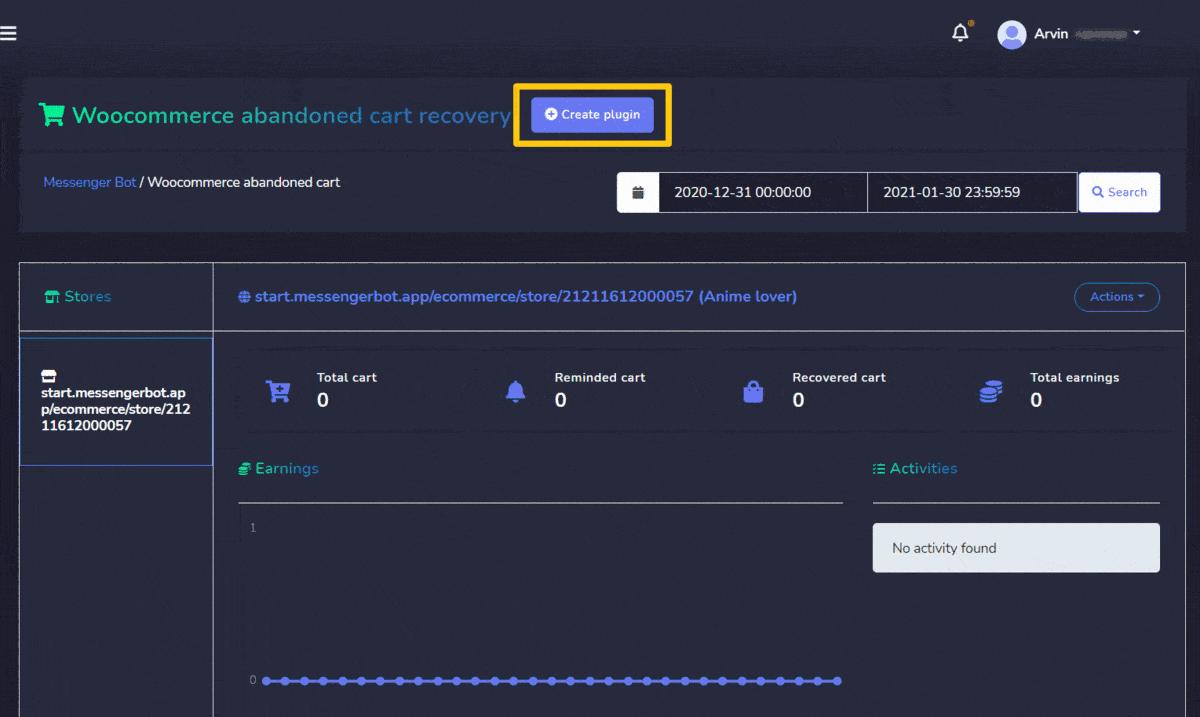Tindahan ng e-commerce sa Messenger
Ang tindahan ng e-commerce sa Messenger ay kilala na bilang Tindahan ng Ecommerce. Upang ma-access ang seksyon ng tindahan ng e-commerce sa Messenger, i-tap ang Ecommerce sa kaliwa navigation menu, pagkatapos ay piliin Ecommerce Store.
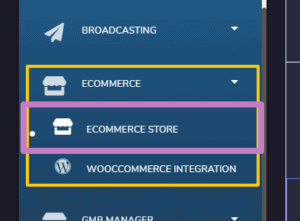
Para dito, pag-uusapan natin ang:
Mga Tindahan
Ang seksyon ng mga tindahan ay nagbibigay-daan sa iyo upang makita ang dashboard ng mga umiiral na tindahan. Tingnan ang iba't ibang buod ng produkto at makita ang lahat ng mga order.
- Maaari mong madaling ilapat ang mga filter ng petsa upang subaybayan ang pinadaling paghahanap.
- Maaari kang magsagawa ng mga aksyon mula sa Mga Aksyon kolum sa kanan ng mga tindahan.
- Maaari mong palitan sa pagitan ng iba't ibang tindahan na iyong nilikha at suriin ang mga istatistika.
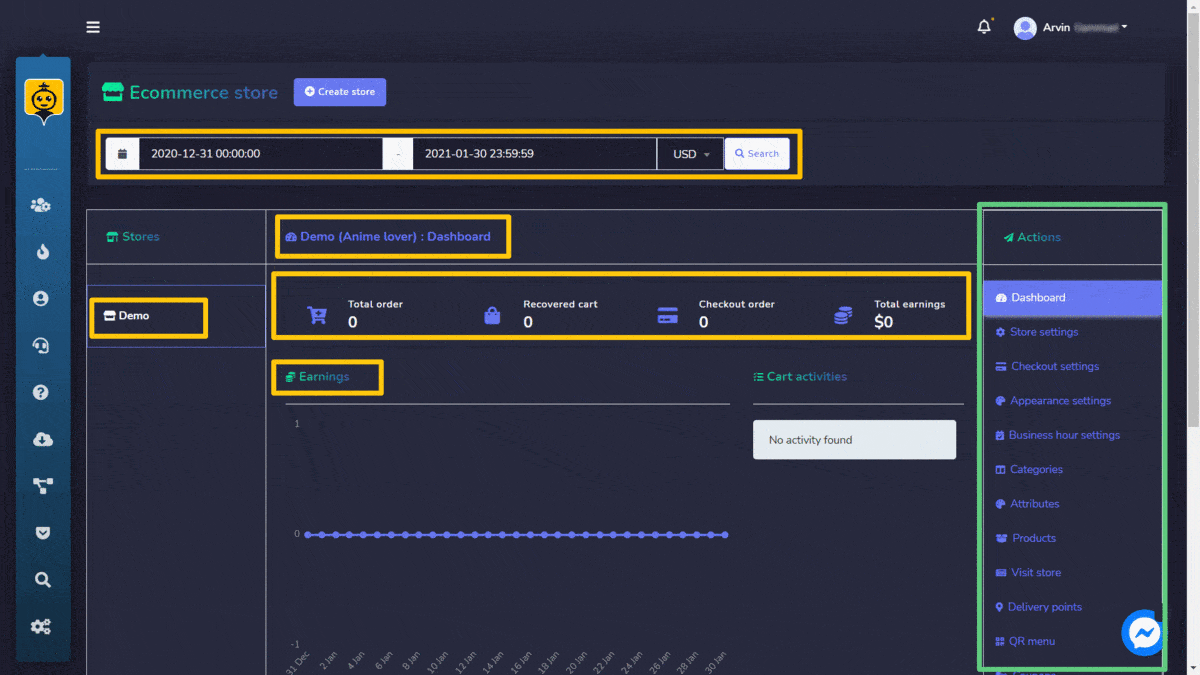
Lumikha ng tindahan
Maaari kang lumikha ng bagong tindahan sa pamamagitan ng pagsunod sa mga hakbang na ibinigay sa ibaba:
- Pumili
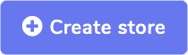 opsyon mula sa kanang itaas ng screen.
opsyon mula sa kanang itaas ng screen. - Magbigay impormasyon ng tindahan, piliin ang pangalan ng pahina.
- Ibigay ang pangalan ng tindahan, email address, postal address.
- Ibigay ang mga setting ng pagbabayad.
- Itakda ang katayuan ng tindahan.
- Punan ang mensaheng kumpirmasyon
- Pumili Lumikha ng tindahan upang lumikha ng bagong tindahan.
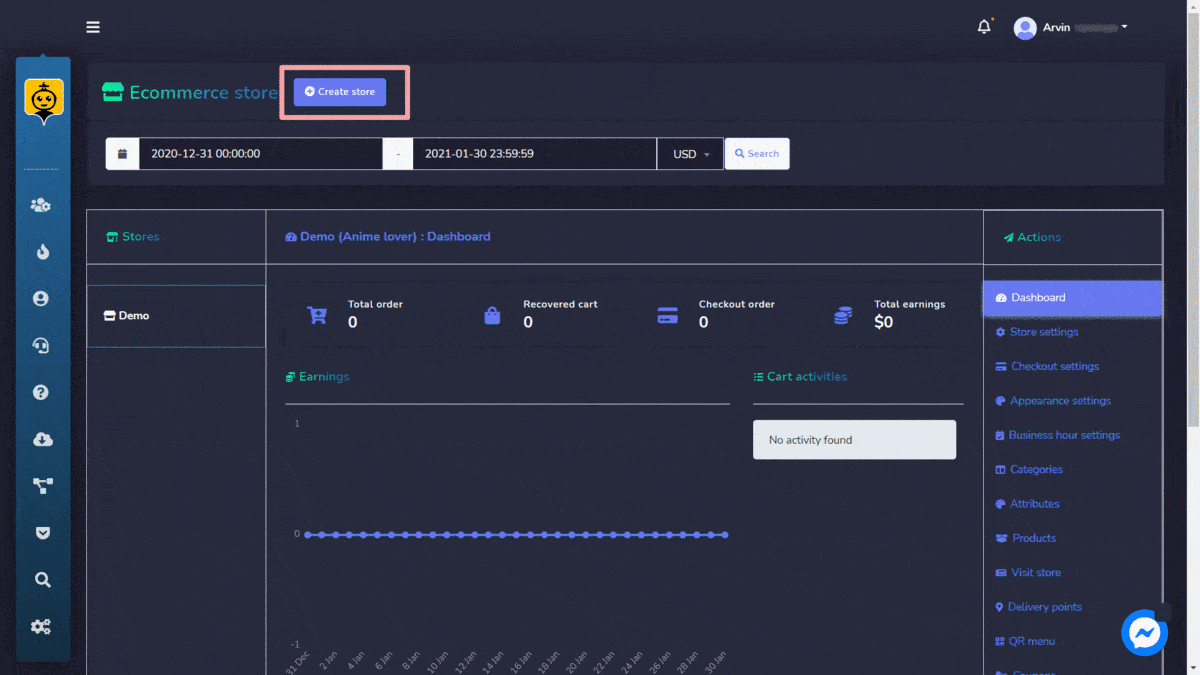
Mga Aksyon
Mga Aksyon mula sa Tindahan ng Ecommerce screen na naglalaman ng mga sumusunod na opsyon tulad ng:
- Dashboard
- Mga setting ng tindahan
- Mga setting ng pag-checkout
- Mga setting ng hitsura
- Mga setting ng oras ng negosyo
- Mga Kategorya
- Mga Katangian
- Mga Produkto
- Bumisita sa tindahan
- Mga Punto ng Paghahatid
- QR menu
- Mga Kupon
- Mga nakarehistrong customer
- Mga Order
- Kopyahin ang URL
- Abiso sa katayuan ng order
- Kumpirmasyon at paalala
- Ulat ng paalala
- Tanggalin ang tindahan
Ang ilang paglalarawan ng bawat seksyon ay ibinibigay sa ibaba:
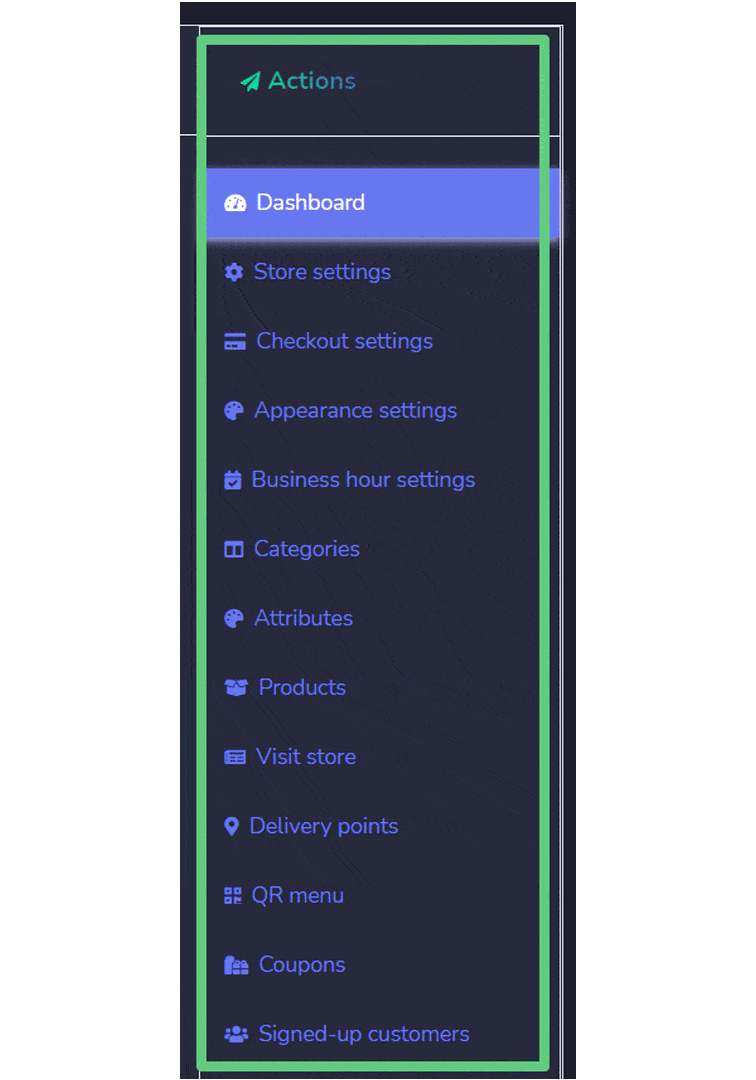
Dashboard
Ipinapakita nito ang buod ng mga istatistika na isasama:
- Kabuuang order: Ang bilang ng mga item na inorder sa napiling mga petsa.
- Naka-checkout na order: Ang bilang ng mga order na naiproseso na.
- Kabuuang kita: Kabuuang halaga ng kita hanggang sa napiling petsa.
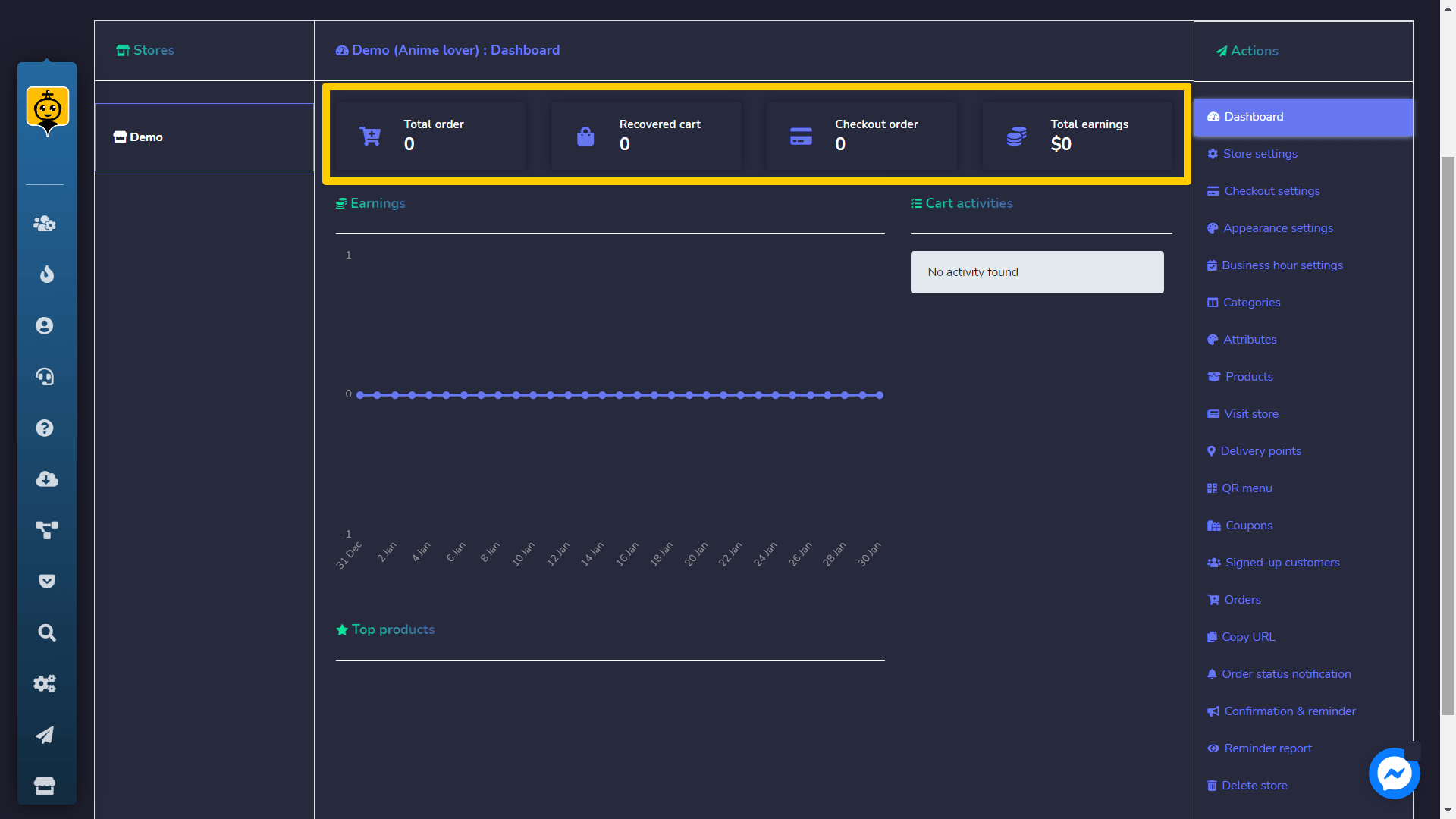
Mga Produkto
Ang opsyon sa mga produkto ay nagbibigay-daan sa iyo upang ma-access ang lahat ng umiiral na mga produkto. Maaari mong isagawa ang mga sumusunod na aksyon:
- Tingnan ang produkto pahina sa pamamagitan ng pagpili ng
 .
. - I-edit ang produkto.
- I-clone ang produkto na nilikha sa pamamagitan ng pagpili ng
 .
. - Tanggalin ang produkto.
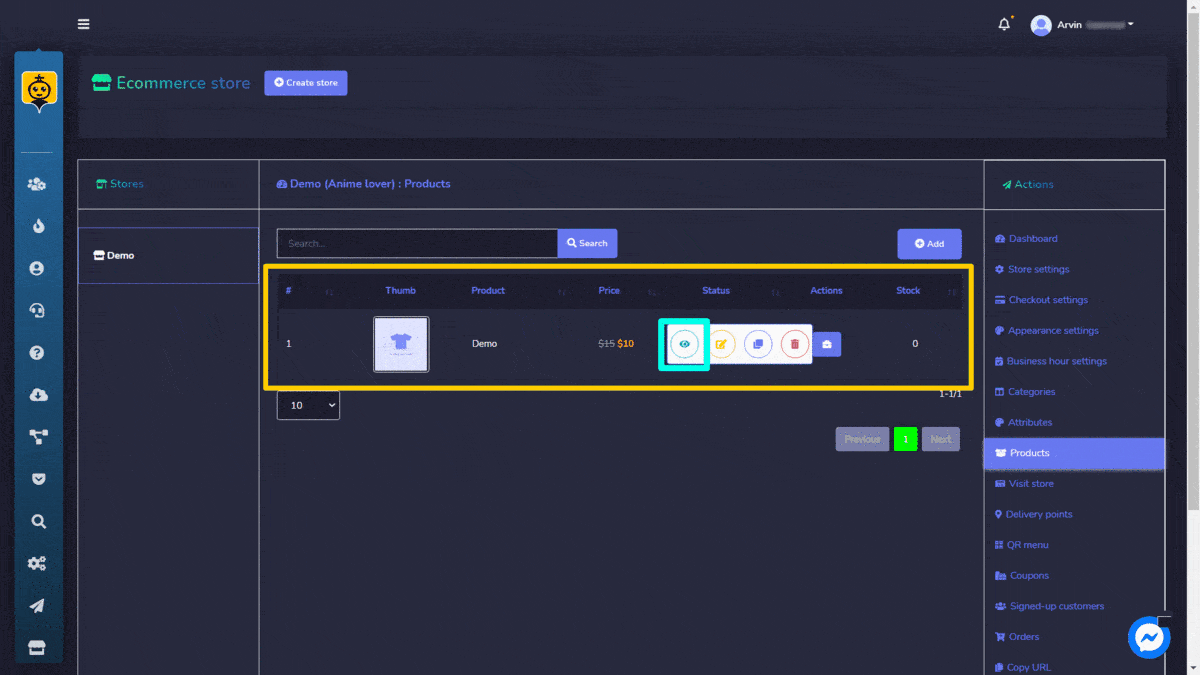
Maaari mo ring magdagdag ng bagong produkto sa database sa pamamagitan ng pagsunod sa mga hakbang na ibinigay sa ibaba:
- Pumili
 mula sa screen ng mga produkto.
mula sa screen ng mga produkto. - Kailangan mong pumili ng isang tindahan kung saan mo nais idagdag ang produktong ito.
- Pumili ng isang kategorya ng produkto.
- Magbigay pangalan ng produkto at mga katangian.
- Idagdag ang orihinal na presyo at presyo ng pagbebenta.
- Magdagdag ng isang paglalarawan, maaari ka ring magdagdag ng isang thumbnail.
- Pumili ng katayuan at sabihin kung ang produkto ay may buwis o wala.
- Pindutin I-save.
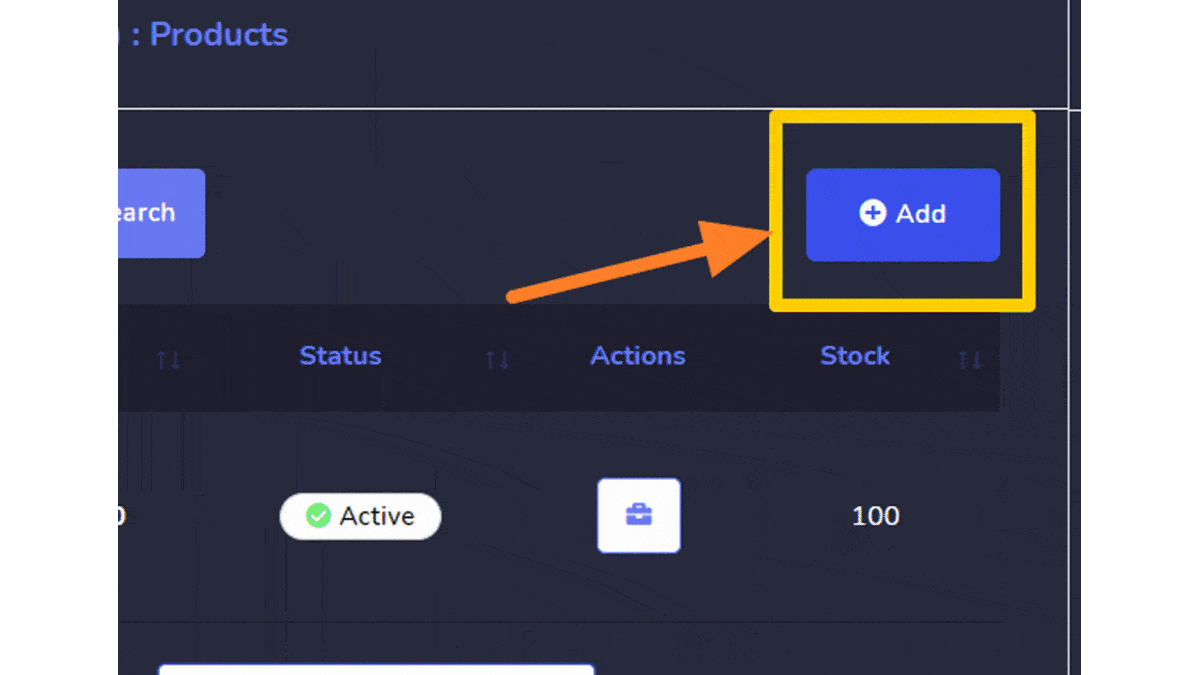
Mga Kupon
Ang opsyon ng mga produkto ay nagbibigay-daan sa iyo upang ma-access ang lahat ng umiiral na kupon. Maaari mong isagawa ang mga sumusunod na aksyon:
- I-edit ang kupon impormasyon
- Tanggalin ang kupon
- Maaari mong piliin ang saklaw ng petsa para sa view na ito din.
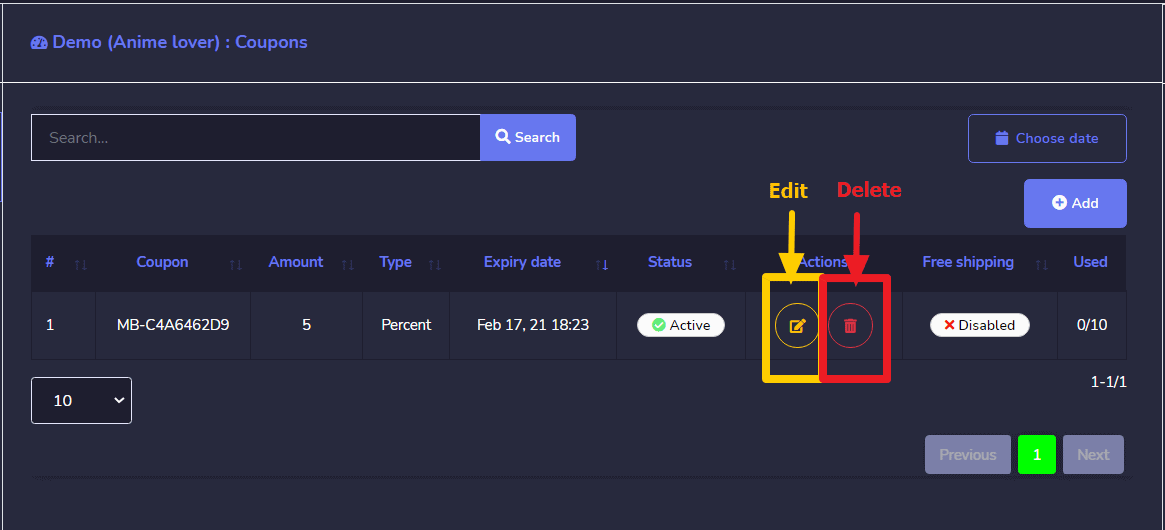
Maaari ka ring magdagdag ng bagong kupon sa database sa pamamagitan ng pagsunod sa mga hakbang na ibinigay sa ibaba:
- Pumili
 mula sa screen ng mga produkto.
mula sa screen ng mga produkto. - Pumili ng tindahan na nais mong idagdag ang coupon.
- Pumili ng produkto na nais mong idagdag ang coupon.
- Magbigay ng isang code para sa iyong coupon.
- Mag-enter ng isang halagapara sa iyong kupon.
- Magbigay ng isang Petsa ng pag-expire at maximum na limitasyon ng paggamit para sa iyong coupon.
- Pumili I-save.
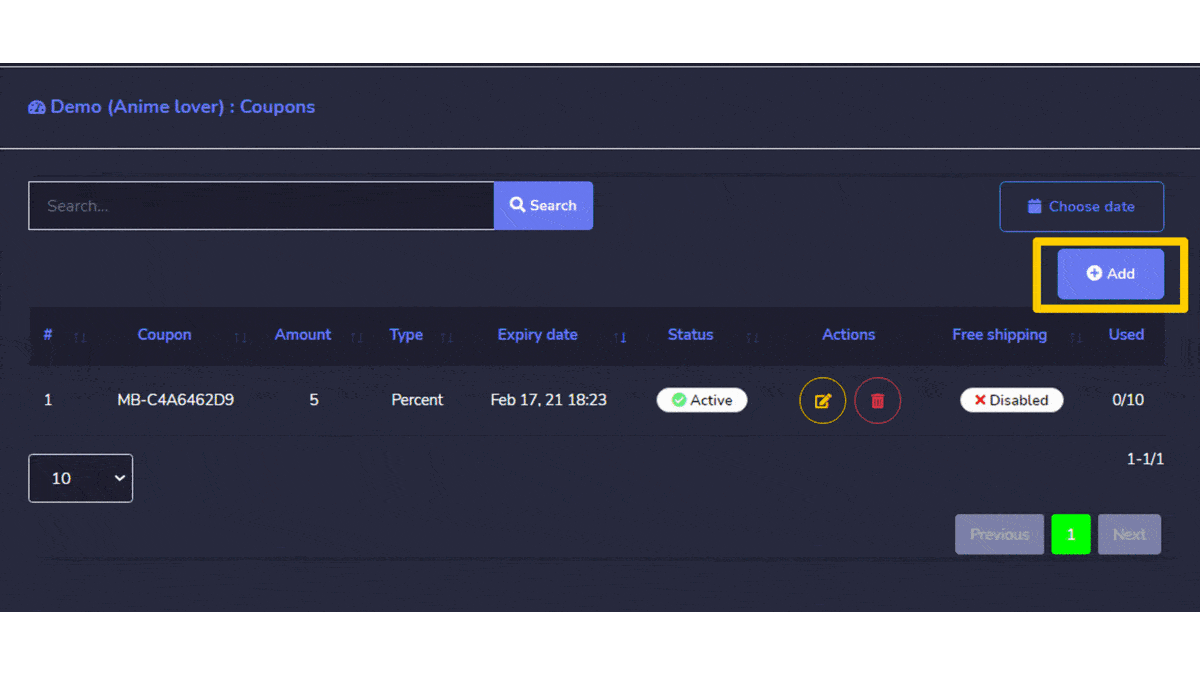
Mga Kategorya
Ang mga kategorya para sa iyong mga tindahan ay lumalabas sa seksyong ito. Maaari mong isagawa ang mga sumusunod na aksyon:
- I-edit ang kategorya
- Tanggalin ang kategorya
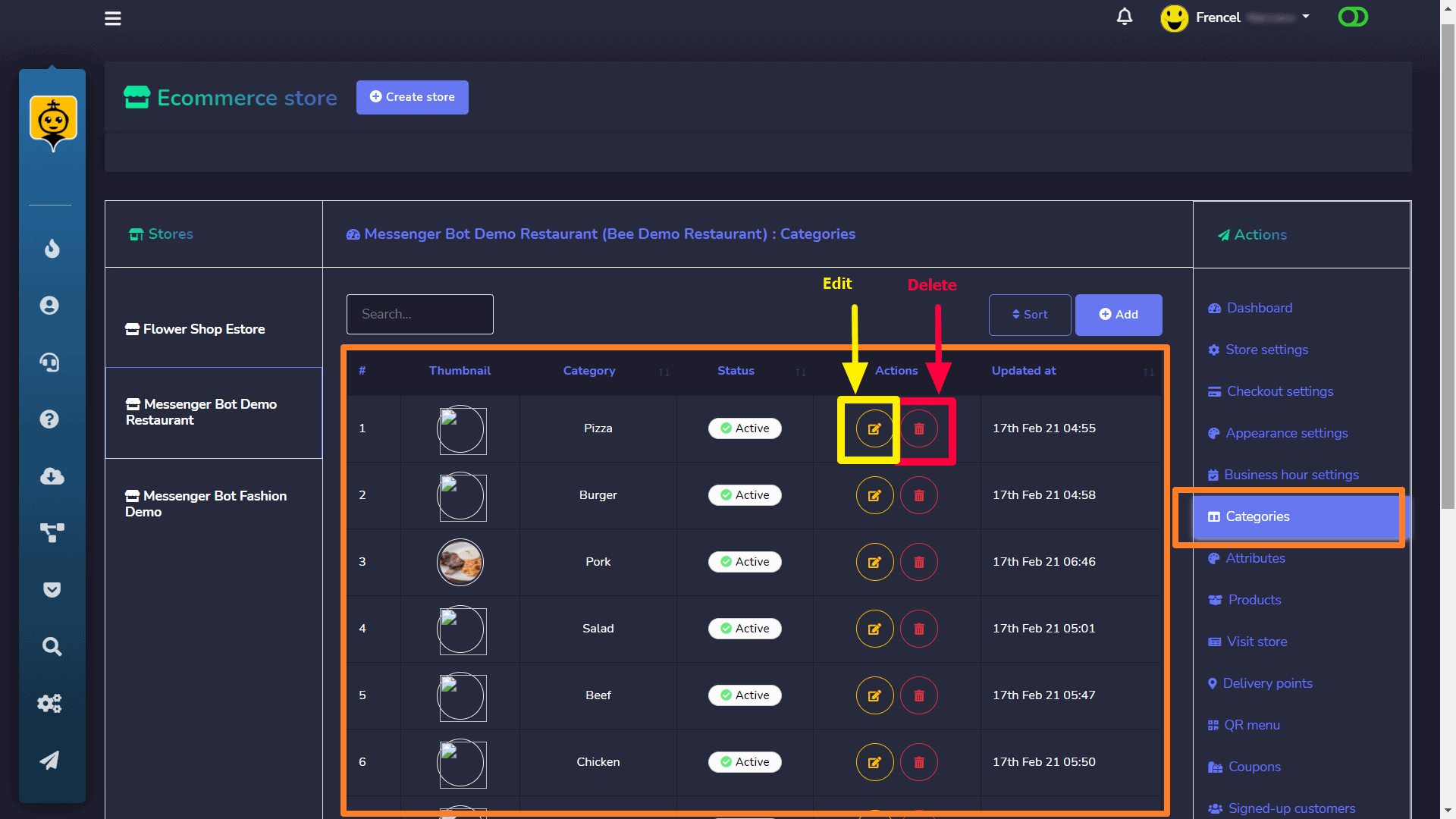
- Pumili
 mula sa kanang itaas ng screen ng mga kategorya.
mula sa kanang itaas ng screen ng mga kategorya. - Lilitaw ang isang bagong bintana para sa kategorya.
- Pumili ng tindahan kung saan nais mong lumikha ng mga kategorya.
- Pumili ng pangalan para sa iyong kategorya.
- Pumili I-save.
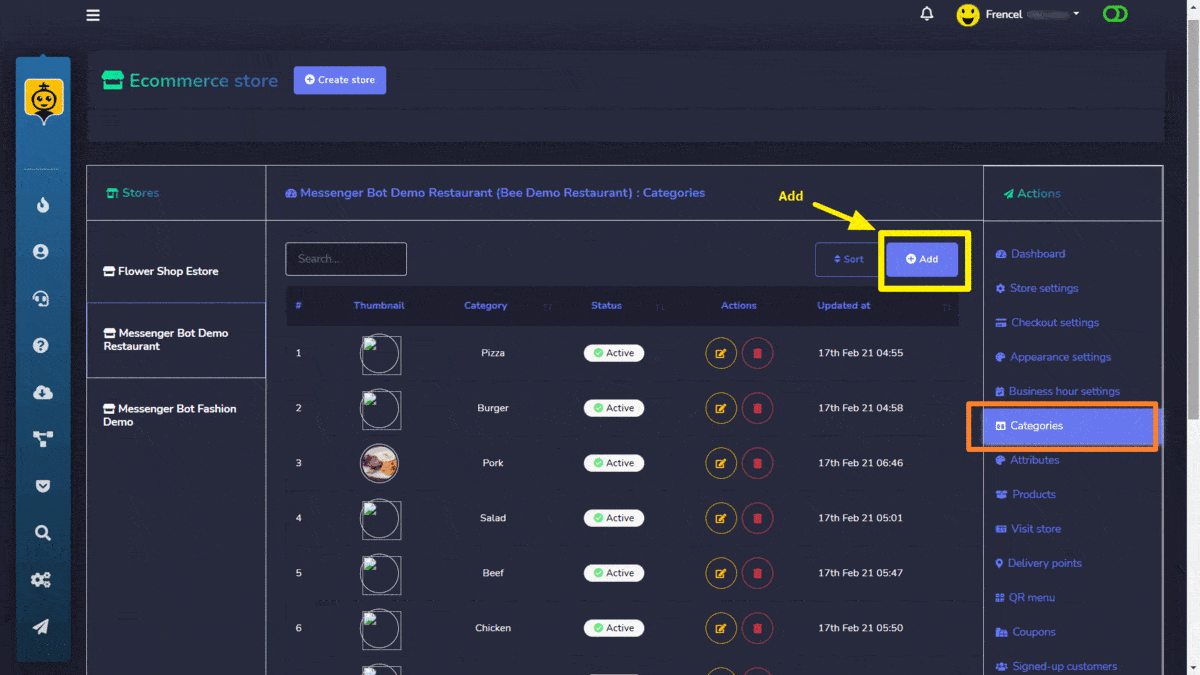
Mga Katangian
Ang mga katangian para sa iyong mga tindahan ay lumalabas sa seksyong ito. Maaari mong isagawa ang mga sumusunod na aksyon:
- I-edit ang isang katangian
- Tanggalin ang isang katangian
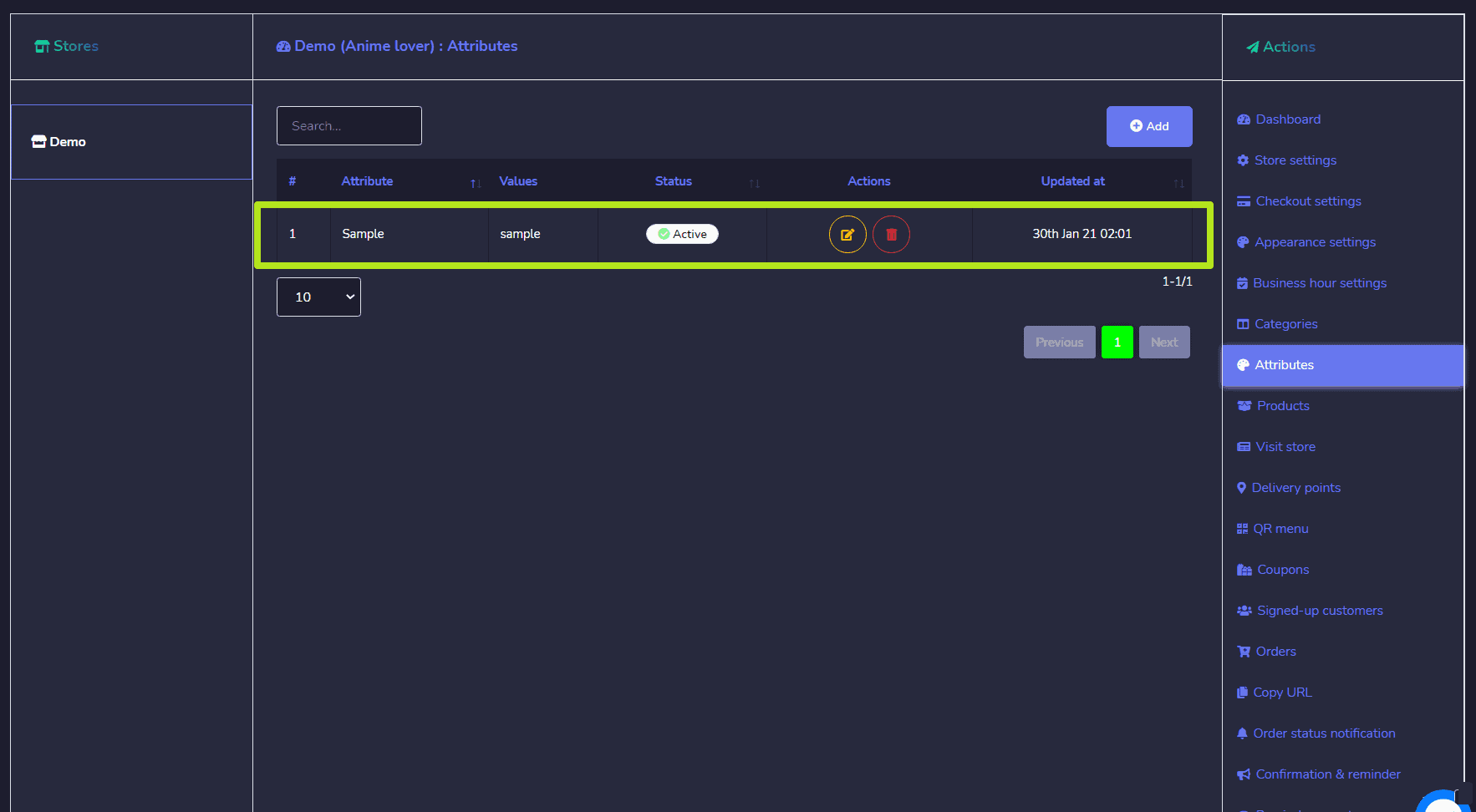
Maaari mo ring magdagdag ng bagong katangian sa database sa pamamagitan ng pagsunod sa mga hakbang na ibinigay sa ibaba:
- Pumili
 mula sa kanang itaas ng screen ng mga katangian.
mula sa kanang itaas ng screen ng mga katangian. - Isang bagong bintana ng katangian ang lilitaw.
- Pumili ng tindahan kung saan nais mong lumikha ng mga katangian.
- Pumili ng pangalan para sa iyong mga katangian.
- Pumili mga halaga ng katangian at paghiwalayin ang mga ito gamit ang kuwit.
- Pumili I-save.
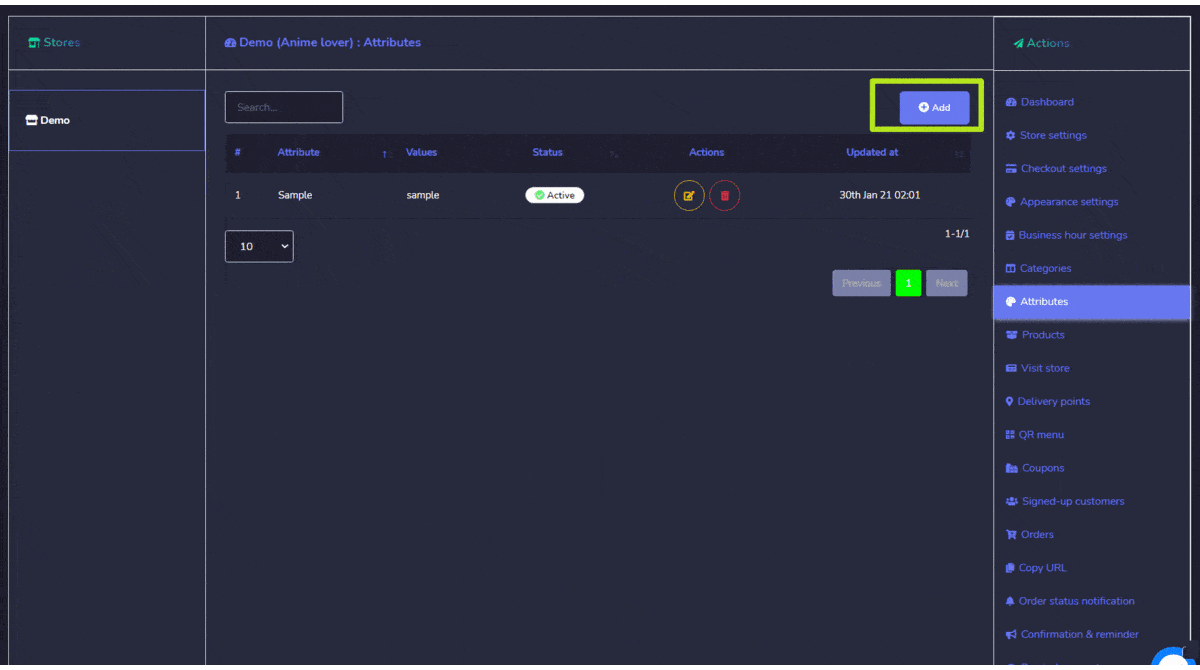
Mga Order
Maaari mong tingnan ang mga detalye ng lahat ng mga order mula sa screen na ito. Maaari kang maghanap ng isang partikular na order gamit ang search bar o ayusin ang mga ito ayon sa petsa para sa pinadaling paghahanap. Maaari mong ayusin sila sa anumang pagkakasunod-sunod sa pamamagitan ng pagpili ng mga arrow sa header.

Kopyahin ang URL
Maaari mong kopyahin ang iyong pahina ng tindahan, order, at URL ng produkto. I-hover ang cursor sa code, pagkatapos ay piliin ang opsyon na Kopyahin na lilitaw sa itaas ng linya ng code.
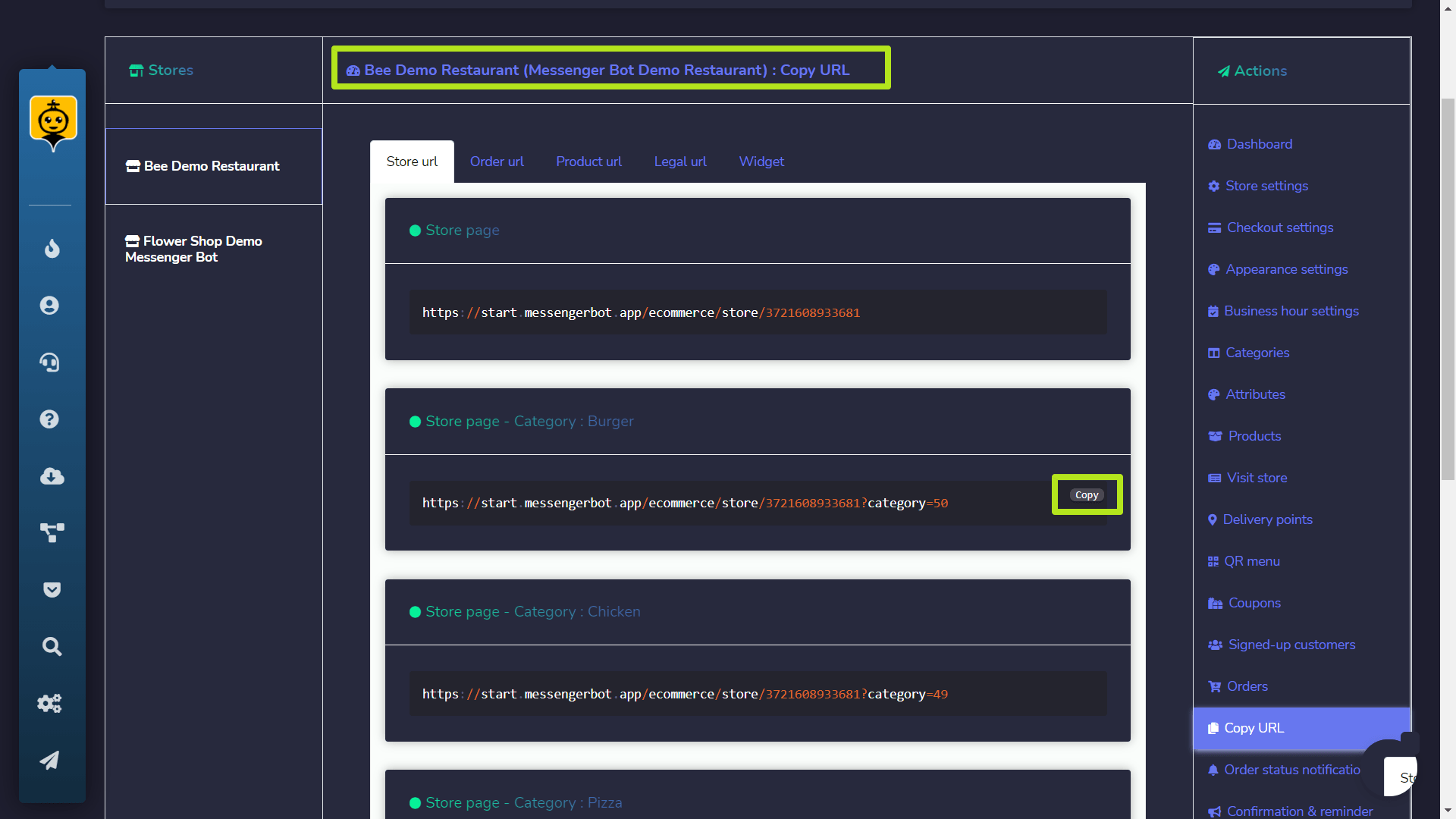
Bumisita sa Tindahan
Maaari mong bisitahin ang tindahan sa pamamagitan ng pagpili ng opsyon na ito. Ito ay magre-redirect sa iyo sa tindahan.
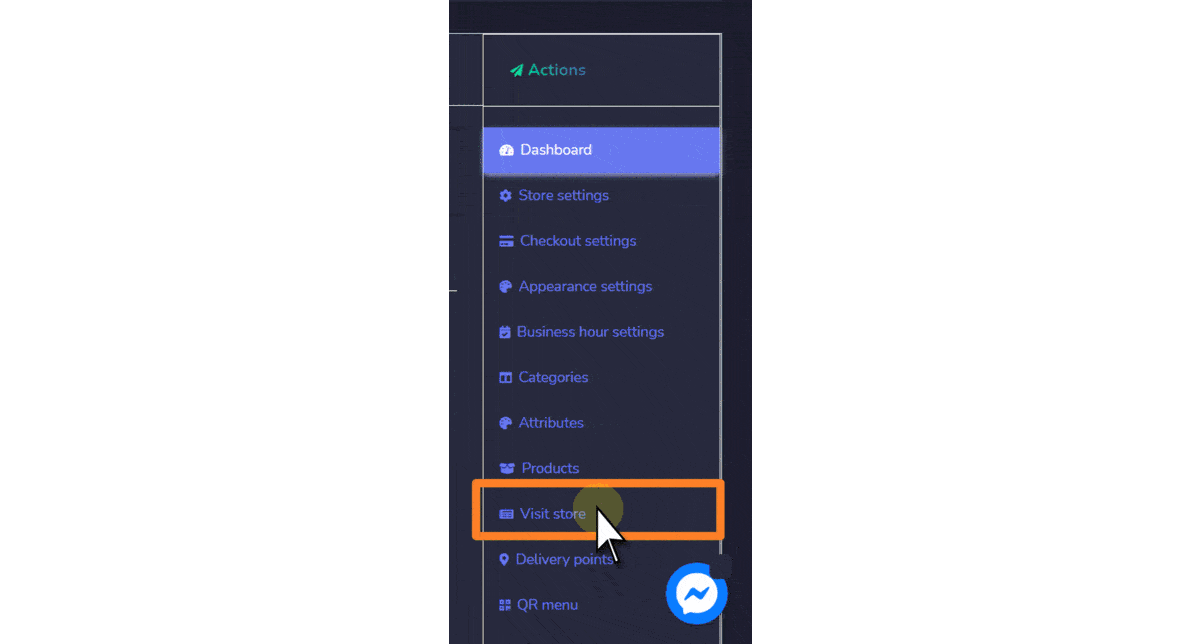
Mga setting ng tindahan
Maaari mong i-edit ang impormasyon ng tindahan gamit ang opsyon na ito.
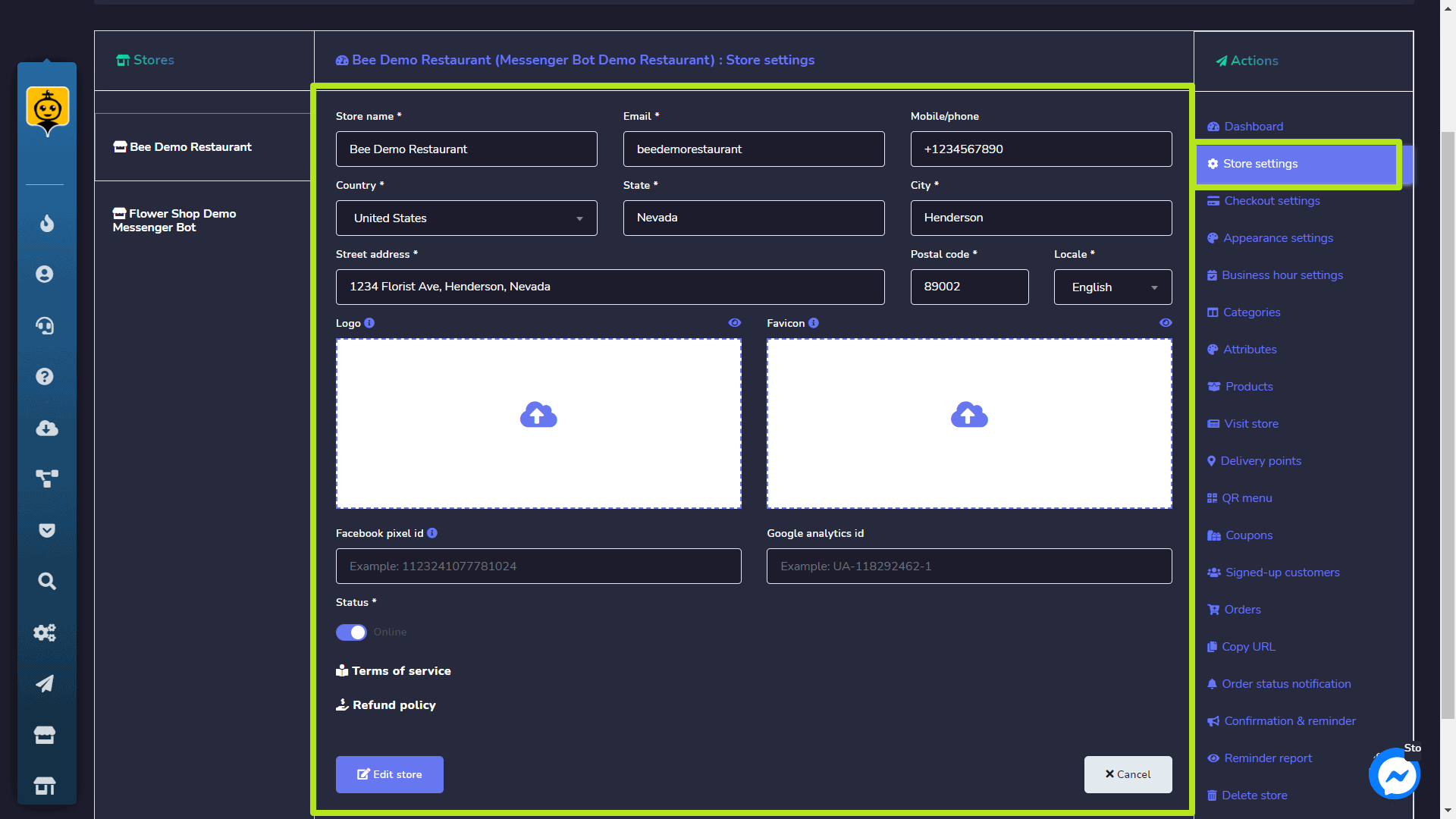
Tanggalin ang tindahan
Maaari mong permanenteng tanggalin ang tindahan mula sa database sa pamamagitan ng pagpili ng opsyon na ito.
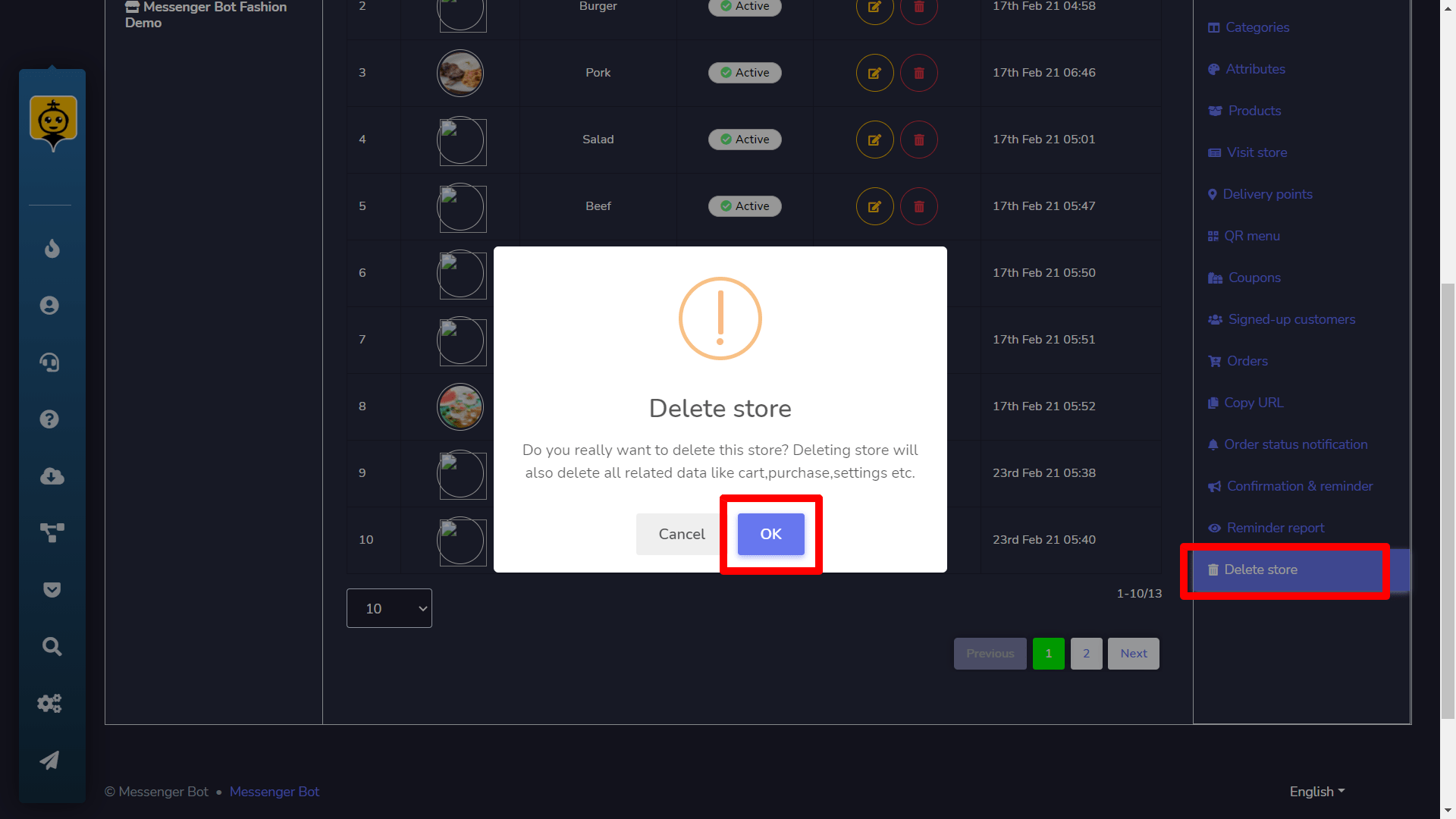
Mga Bayad (Mga Setting ng Pag-checkout)
Ang seksyon ng mga bayad ay nagbibigay-daan sa iyo upang ayusin ang mga setting ng lahat ng mga account sa pagbabayad. Kailangan mong sundin ang mga hakbang na ibinigay sa ibaba:
- Ibigay ang Email address ng PayPal.
- Ilagay ang isang stripe secret key.
- Ilagay ang isang stripe publishable key. Tandaan: Maaari mo ring subukang gamitin ang iba pang paraan ng pagbabayad sa Pagsasama ng Bayad.
- Pumili ng pera, idagdag ang iyong buwis at singil sa paghahatid, baguhin ang iyong paboritong paraan ng paghahatid, paboritong pag-login, at paboritong address.
- Maaari mo ring ibigay ang Mga tagubilin para sa manual na pagbabayad sa larangan na available.
- Pumili I-save upang gumawa ng mga pagbabago.
Ang iyong data ay maa-update sa database.
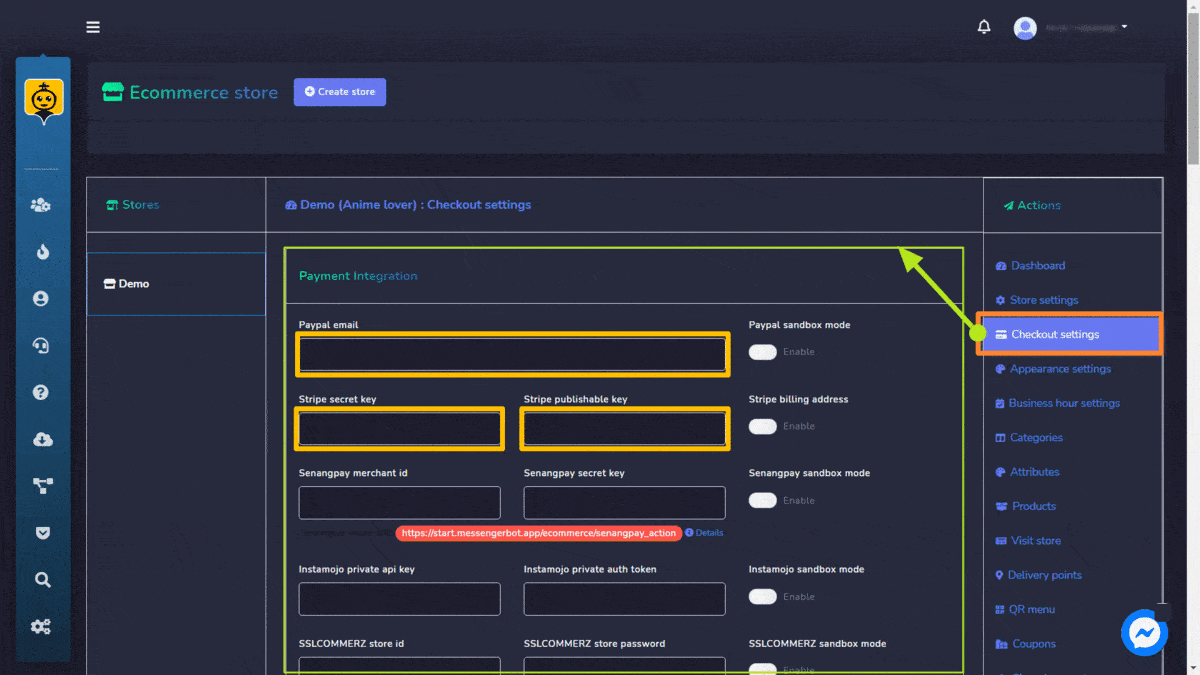
Naiwanang cart ng Woocommerce
Upang ma-access ang Naiwanang cart ng Woocommerce seksyon, piliin ito sa ilalim ng tab na Automations sa navigation menu gaya ng ipinakita sa ibaba. Ang seksyon ng woocommerce abandoned cart ay nagbibigay-daan sa iyo upang makita ang umiiral na dashboard ng mga cart. Tingnan ang iba't ibang buod ng cart at makita ang lahat ng available na kita.
- Maaari mong madaling ilapat ang mga filter ng petsa upang masubaybayan ang pinadaling paghahanap.
- Maaari kang magsagawa ng mga aksyon mula sa Aksyon button tulad ng tingnan Paalaala Ulat, I-edit, I-download ang ulat o Tanggalin ang ulat.
- Ang dashboard ay nagbibigay-daan sa iyo upang makita ang Kabuuan, Naipaalala, at Nabawi na mga cart.
- Pinapayagan ka nitong makita ang Kita.
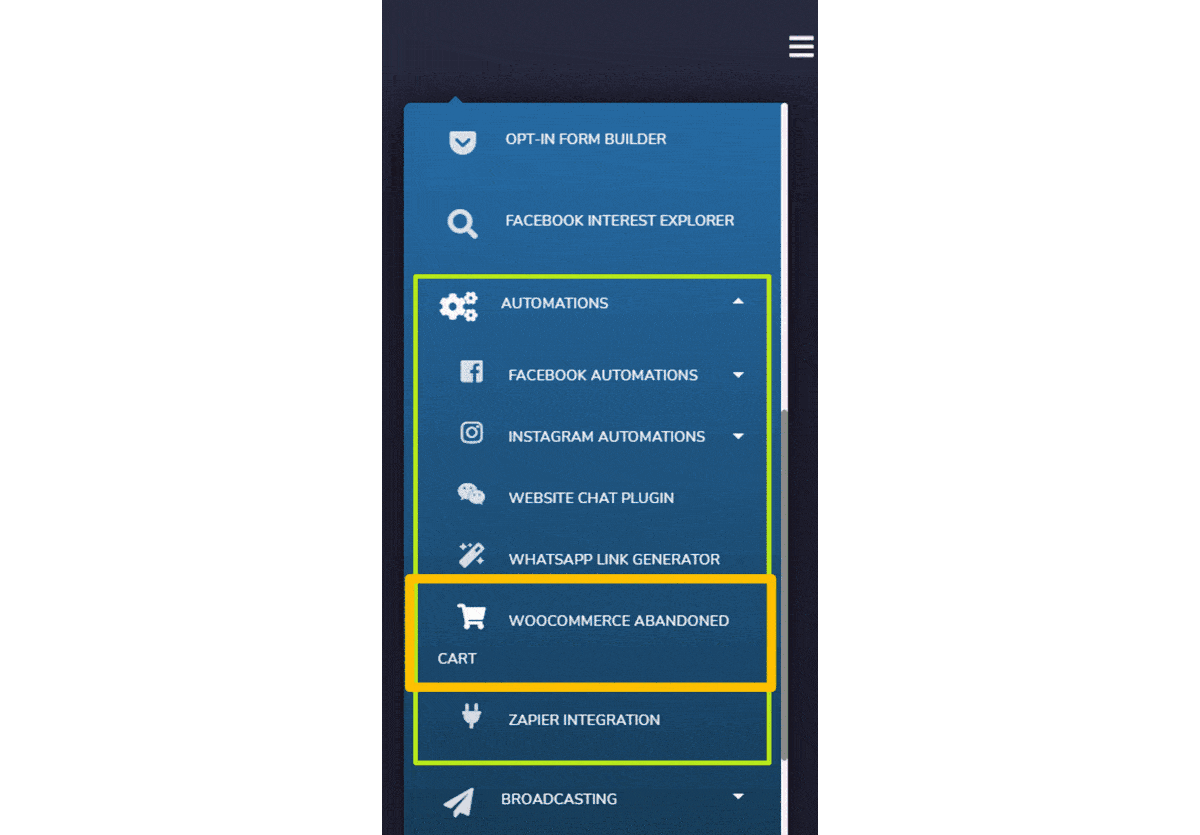
Lumikha ng plugin
- Pumili
 mula sa kanang itaas ng screen.
mula sa kanang itaas ng screen. - Sa Checkbox OPT-IN seksyon, piliin ang pahina kung saan nais mong idagdag ang plugin.
- Ilagay ang site URL.
- Pumili ng wika.
- Magdagdag Sanggunian.
- Ibigay ang sukat ng plugin at balat.
- Ibigay ang Mensaheng tagumpay ng Opt-in.
- Pumili ng isang label.
- Ayusin ang lahat ng mga setting sa Paalaala na mensahe bahagi batay sa iyong mga kinakailangan.
- Pumili Bumuo ng plugin.